-
为你解答win10蓝屏重启解决方法
- 2019-04-27 11:22:00 来源:windows10系统之家 作者:爱win10
蓝屏是微软为了在电脑出现故障时保护电脑中重要数据的一种强制保护措施,很多朋友电脑蓝屏重启该怎么办,其实解决电脑蓝屏重启的方法有很多种,下面小编就来说一种简单的处理方法。
使用win10的用户越来越多了,小编收到的关于win10系统的求助信息也越来越多,其中问的比较多的是win10蓝屏问题,为了大家能够更好的使用电脑,今天小编就来说说win10蓝屏问题的处理方法。
win10蓝屏重启解决方法
蓝屏原因
一般来说绝大部分的蓝屏问题是因为驱动问题导致的,电脑的安全模式只会加载一些必要的系统文件和驱动,可排除第三方软件或驱动的影响。

蓝屏重启系统软件图解1
如果在安全模式下没有出现蓝屏或重启的现象,基本就可以判断是第三方软件或驱动的影响,卸载驱动或软件就可以解决问题。
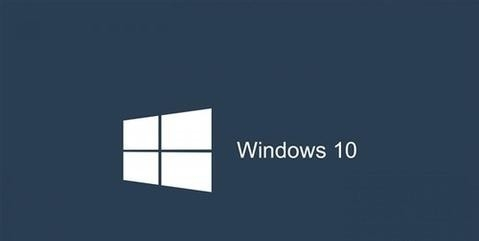
win10蓝屏系统软件图解2
解决方法:
1.重启电脑,依次打开设置—更新和安全—恢复—点击高级启动中的“立即重启”,点击“疑难解答”,进入下一步。
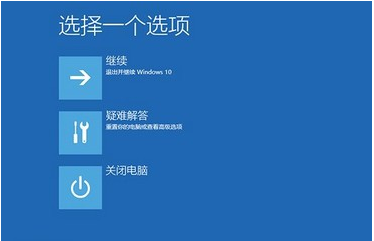
win10蓝屏系统软件图解3
2.点击“高级选项”,进入下一步。
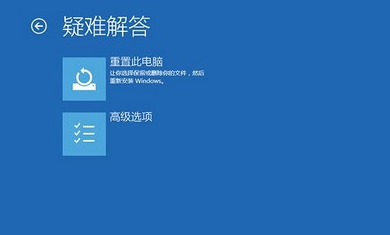
win10蓝屏系统软件图解4
3.点击“启动设置”,进入下一步。
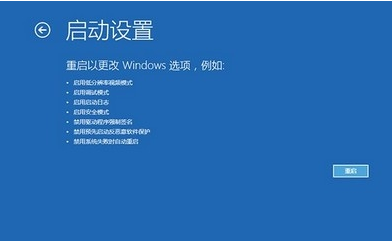
蓝屏重启系统软件图解5
4.点击“重启”,进入下一步。按F4键进入电脑安全模式。
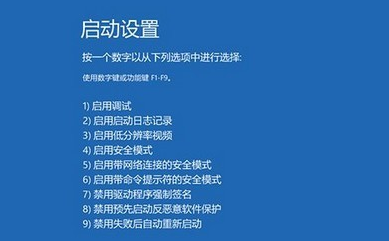
win10蓝屏重启系统软件图解6
5.进入安全模式后,鼠标右键开始按钮选择“设备管理器”打开。然后找到相关的驱动卸载即可,小编这里卸载的是显卡驱动。

win10蓝屏重启系统软件图解7
以上就是win10蓝屏重启解决方法了,希望对您有帮助。
猜您喜欢
- 解答win10没有声音怎么办2018-11-05
- win10快捷键,小编告诉你怎么使用win10..2018-04-27
- windows10专业版激活码分享2022-02-07
- win10浏览器打不开网页但能上网怎么办..2022-04-27
- 为你解答win10如何打开任务管理器..2018-11-13
- 笔记本搜不到无线网络,小编告诉你笔记..2018-06-27
相关推荐
- win10桌面右键一直转圈是什么原因,怎.. 2020-04-22
- win10破解下载教程 2022-11-02
- win10任务管理器快捷键是什么.. 2020-05-27
- 小编告诉你win10分辨率设置方法.. 2018-09-28
- win10无线网卡驱动异常怎么办,小编告.. 2017-12-09
- win10家庭中文版激活工具怎么使用.. 2022-03-02





 魔法猪一健重装系统win10
魔法猪一健重装系统win10
 装机吧重装系统win10
装机吧重装系统win10
 系统之家一键重装
系统之家一键重装
 小白重装win10
小白重装win10
 Ashampoo Snap v6.0.6多语言注册版 (屏幕截图工具)
Ashampoo Snap v6.0.6多语言注册版 (屏幕截图工具) 深度技术 ghost win7 sp1 32位快速装机版2013.03
深度技术 ghost win7 sp1 32位快速装机版2013.03 深度技术Ghost win7旗舰版20141电脑城万能版
深度技术Ghost win7旗舰版20141电脑城万能版 Windows之家_Ghost_Win7_32位纯净版V2014.03
Windows之家_Ghost_Win7_32位纯净版V2014.03 萝卜家园win10 64位专业版系统下载 v1909
萝卜家园win10 64位专业版系统下载 v1909 TrulyMail V4.0.6 官方版 (TrulyMail个人邮件系统)
TrulyMail V4.0.6 官方版 (TrulyMail个人邮件系统) Oem7 v3.1 wi
Oem7 v3.1 wi foobar2000正
foobar2000正 Chanvan Adva
Chanvan Adva 快易财务软件
快易财务软件 萝卜家园Ghos
萝卜家园Ghos 魔法猪ghost
魔法猪ghost  Easy Button
Easy Button  萝卜家园ghos
萝卜家园ghos 新萝卜家园Wi
新萝卜家园Wi 深度技术Ghos
深度技术Ghos 乌贼娘定时关
乌贼娘定时关 系统之家ghos
系统之家ghos 粤公网安备 44130202001061号
粤公网安备 44130202001061号